BOT実行終了時にGmailで通知

ホーム > 外部サービス連携 > Zapier > BOT実行終了時にGmailで通知
Zap作成
クラウドBOTのBOT実行をトリガーとして、BOT実行終了時にGmailで実行ステータスを通知するZapを作成します。
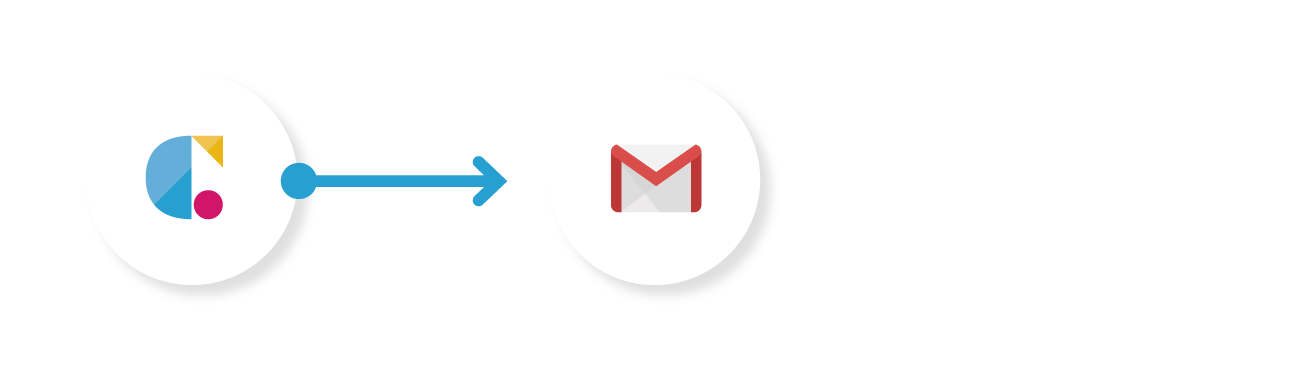
Cloud BOT(BOT Done)
BOT実行が完了した際にBOT実行結果を取得します。
Gmail(Send Email)
BOTの実行ステータスをメール送信します。
Cloud BOTを設定する
1. "Create"をクリックし、Zapを作成します。
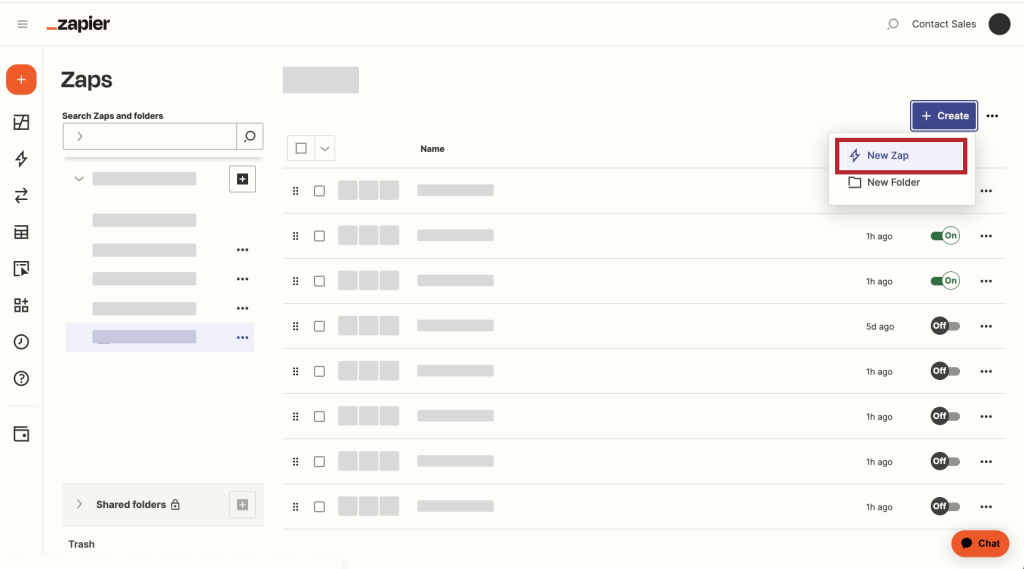
2. Triggerのsearch欄で「Cloud BOT」と検索し、アイコンをクリックします。
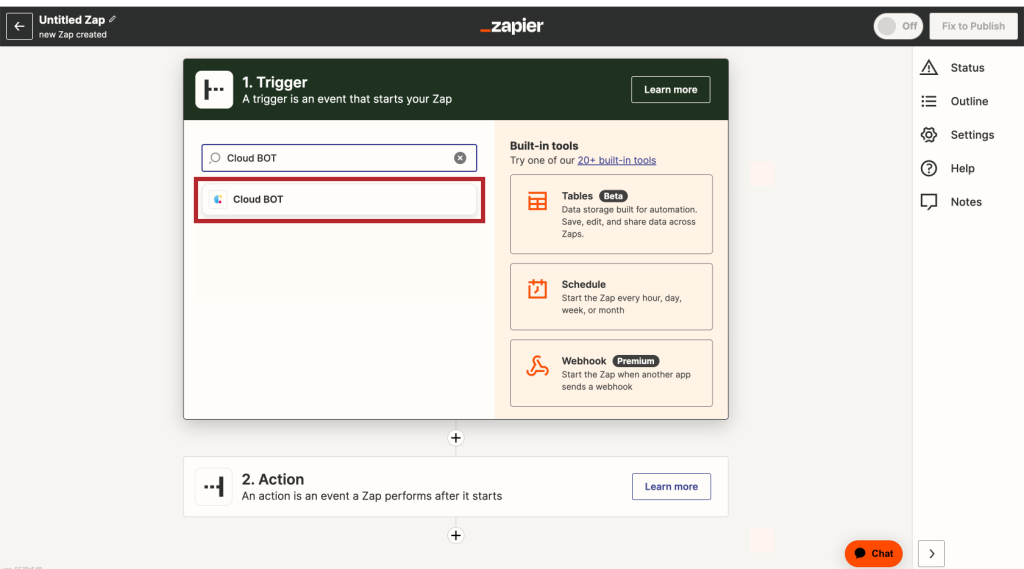
3. "BOT Done"を選択し、"Continue"をクリックします。
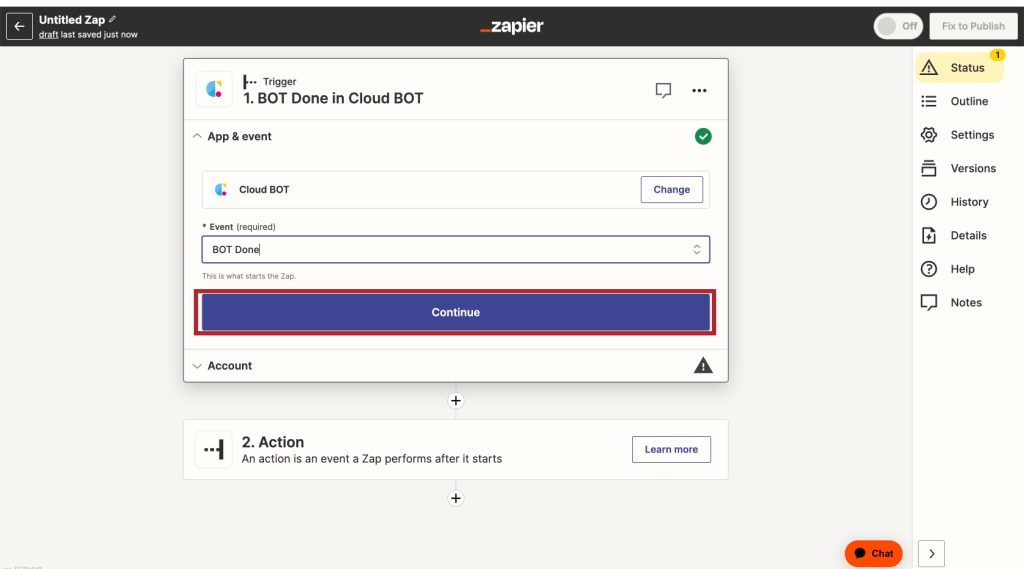
4. TriggerのAccountを設定、"Continue"をクリックします。
*Connectionがない場合はConnectionを作成します。Connectionの作成についてはこちら。
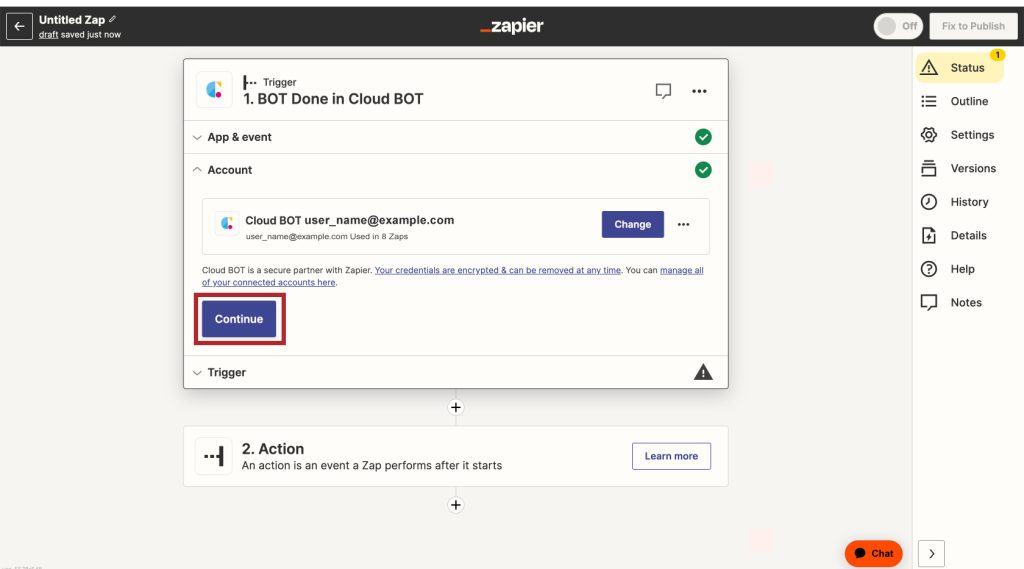
5. Triggerを設定し、"Continue"をクリックします。設定値についてはこちら。
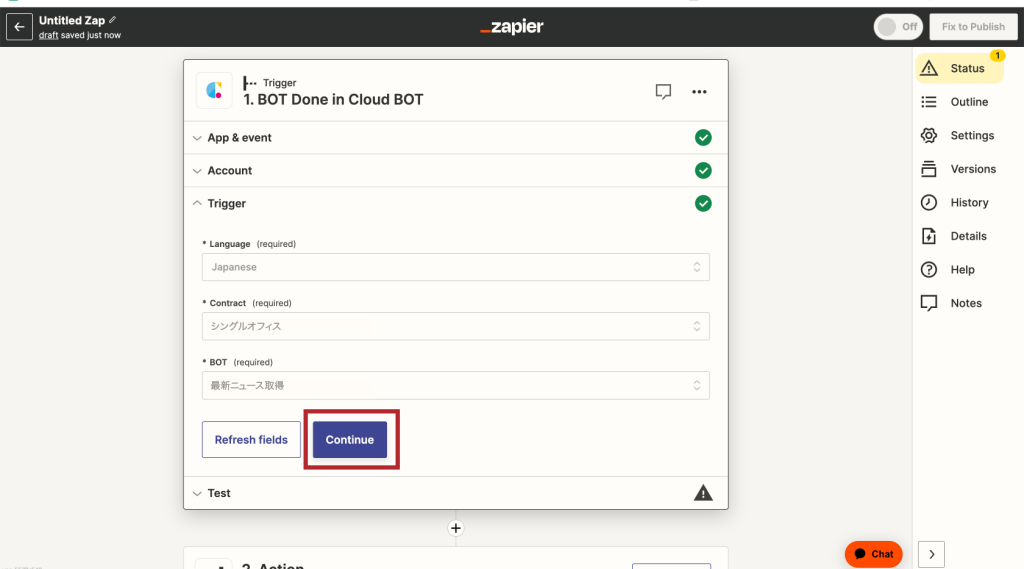
6. 設定が完了したら"Test trigger"をクリックし、動作確認を行います。
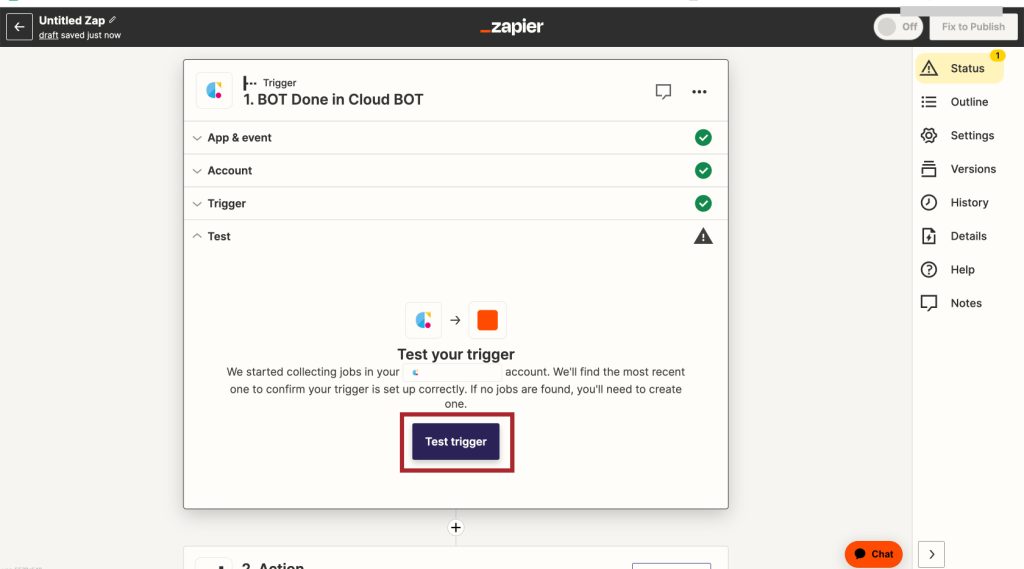
Gmailを設定する
1. Actionのsearch欄で「Gmail」と検索し、アイコンをクリックします。
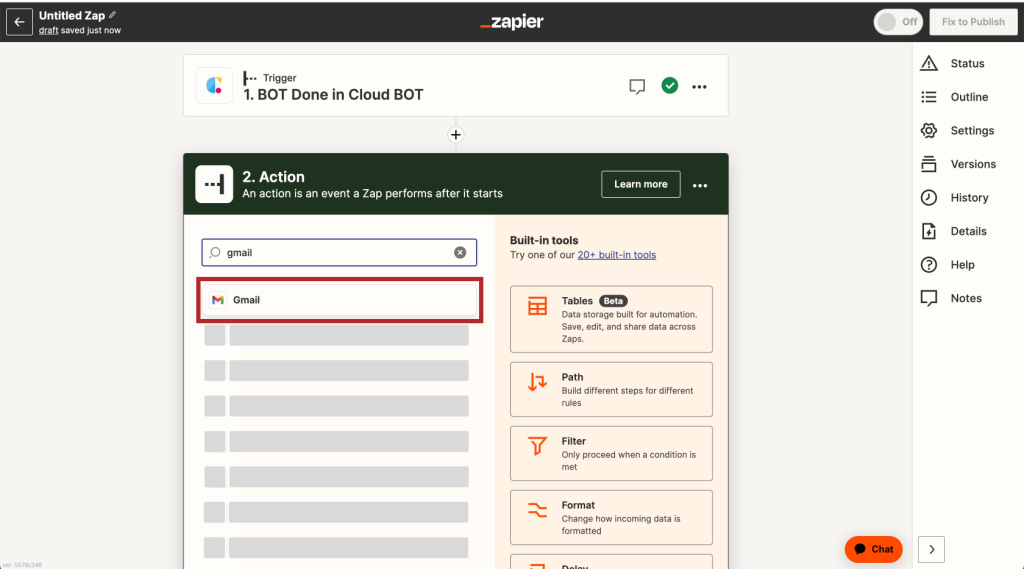
2. "Send Email"を選択し、"Continue"をクリックします。
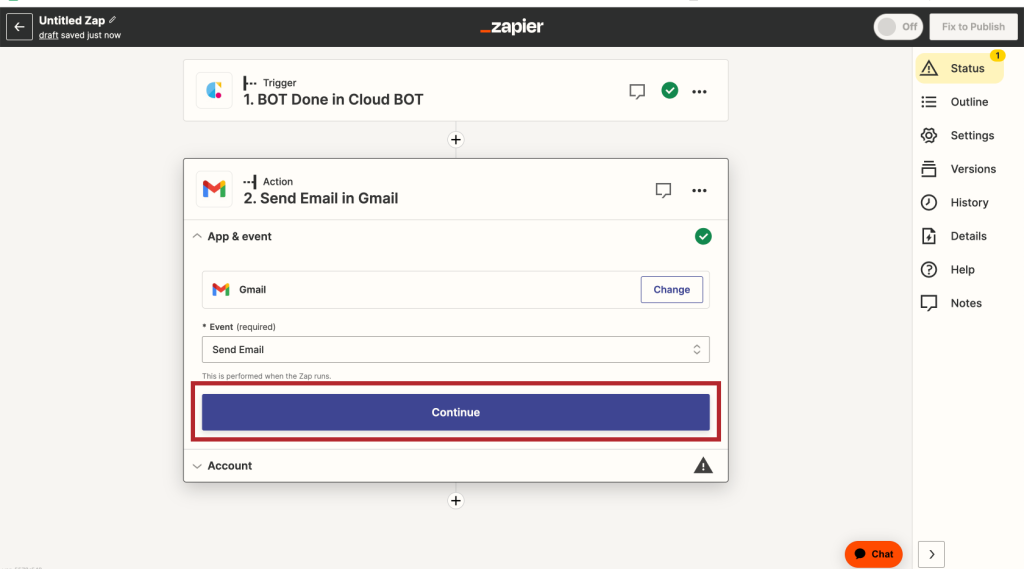
3. ActionのAccountを設定、"Continue"をクリックします。
*Connectionがない場合はConnectionを作成します。
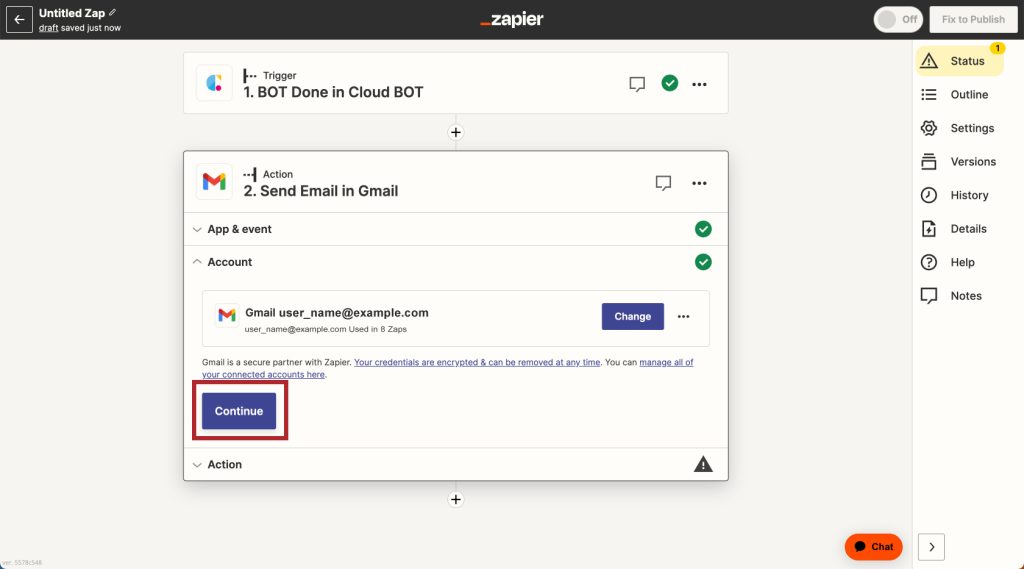
4. Actionを設定し、"Continue"をクリックします。To、From、From Name、Subject、Bodyなどを設定します。
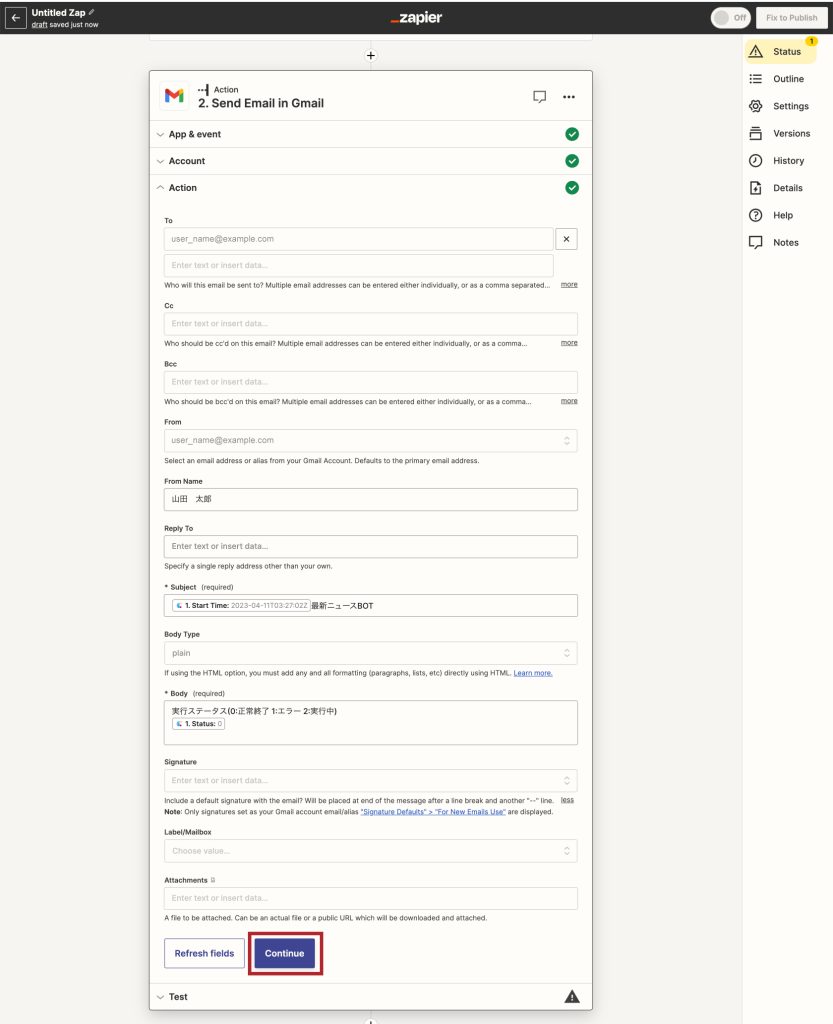
5. 設定が完了したら"Test action"をクリックし、動作確認を行います。
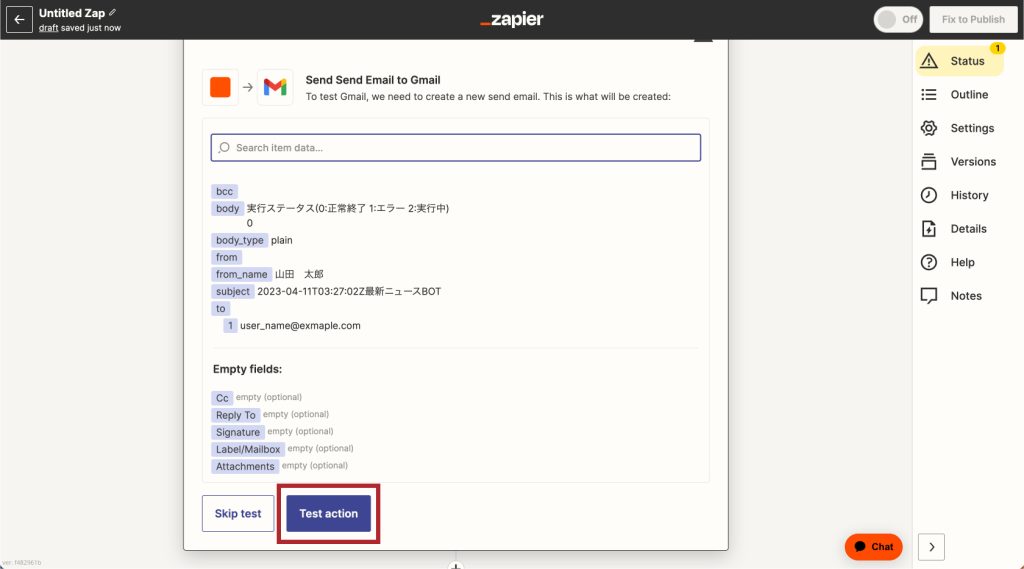
実行結果が確認できたら"Publish"をクリックします。これでZapの作成は完了です。
 クラウドBOT Docs
クラウドBOT Docs